الإعلانات
هل وجدت نفسك تتطلع إلى إيقاف تشغيل الكمبيوتر أو وضعه في وضع السكون بدون ماوس؟ ربما كنت تبحث عن اختصار نوم Windows لأن الماوس لا يعمل ، أو ربما تريد فقط أن تعمل بكفاءة أكبر.
سنعرض لك كيفية وضع جهاز الكمبيوتر الخاص بك في وضع السكون باستخدام لوحة المفاتيح فقط أو إيقافه بنفس السهولة.
الأسلوب 1: استخدام اختصار قائمة المستخدم الطاقة
اختصار السكون الأكثر موثوقية لنظام التشغيل Windows 10 ليس اختصارًا حقيقيًا للوحة المفاتيح ، بل هو تسلسل سريع للمفاتيح. ومع ذلك ، لأنه يعمل دون أي إعداد ، وأثناء استخدام أي تطبيق ، فهو أفضل طريقة في معظم الحالات.
صحافة فوز + X لفتح قائمة Power User ستلاحظ الأحرف المسطرة المقابلة لمفاتيح الاختصار لتلك الإجراءات. صحافة U، ثم استخدم أحد المفاتيح التالية لإيقاف أو تشغيل أو تنفيذ إجراءات طاقة أخرى:
- صحافة U مرة أخرى لاغلاق ويندوز.
- ضرب R مفتاح لإعادة التشغيل.
- صحافة س لوضع ويندوز على النوم.
- استعمال H لسبات.
- نجاح أنا لتسجيل الخروج.
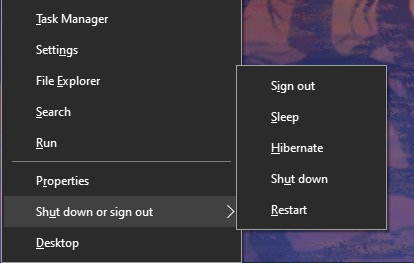
الطريقة 2: Alt + F4 اختصار وضع السكون
كما تعلمون ، الضغط Alt + F4 يغلق النافذة الحالية ، تمامًا مثل النقر فوق X في الزاوية اليمنى العليا. ومع ذلك ، إذا لم يكن لديك نافذة محددة حاليًا ، فيمكنك استخدامها Alt + F4 كاختصار للنوم في ويندوز 10.
للتأكد من عدم وجود أي تطبيقات قيد التركيز ، اضغط على فوز + د لإظهار سطح المكتب الخاص بك. من هناك ، انقر فوق Alt + F4 وستفتح اغلاق ويندوز صندوق المحادثة.
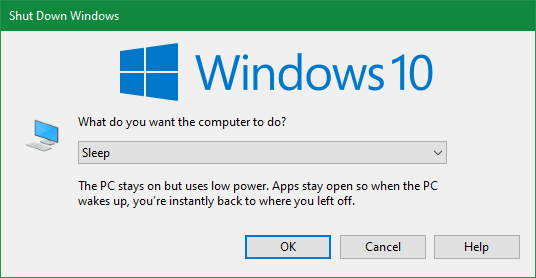
حسب نظامك ، من المحتمل أن ترى اغلق أو ينام في مربع القائمة المنسدلة بشكل افتراضي. إذا كنت راضيًا عن ذلك ، فما عليك سوى النقر أدخل لتأكيد الاختيار. وإلا ، استخدم مفاتيح الأسهم للتبديل إلى خيارات أخرى ، ثم اضغط على أدخل عندما تكون جاهزا.
إذا لم تكن تعرف هذه الخدعة ، فقم بإلقاء نظرة على الآخر نصائح لتحسين عملية إيقاف تشغيل Windows 10 كيفية اغلاق ويندوز 10: 7 نصائح والخدعيمكنك تخصيص تقريبا كل ميزة ويندوز. سنعرض لك سبع طرق لتحسين عملية الاغلاق. قريبا سوف تنهي ويندوز مثل المهوس. اقرأ أكثر .
الطريقة الثالثة: إنشاء Your Shortcut للنوم ويندوز 10
بينما لا يوجد اختصار نوم مضمن لنظام التشغيل Windows 10 ، يمكنك ذلك جعل اختصار لوحة المفاتيح الخاصة بك بسهولة جدا.
إنشاء اختصار جديد
للقيام بذلك ، ابدأ بالنقر بزر الماوس الأيمن فوق مكان فارغ على سطح المكتب واختيار جديد> اختصار.
في المربع الناتج ، ستحتاج إلى إدخال نص مختلف بناءً على ما إذا كنت تريد مفتاح اختصار السكون أو مفتاح واحد لإغلاق جهاز الكمبيوتر. استخدم ما يلي:
-
لإيقاف تشغيل Windows على الفور وإغلاق أي برامج مفتوحة:
- shutdown.exe -s -t 00 -f
-
لإنشاء اختصار النوم:
- rundll32.exe powrprof.dll ، SetSuspendState 0،1،0
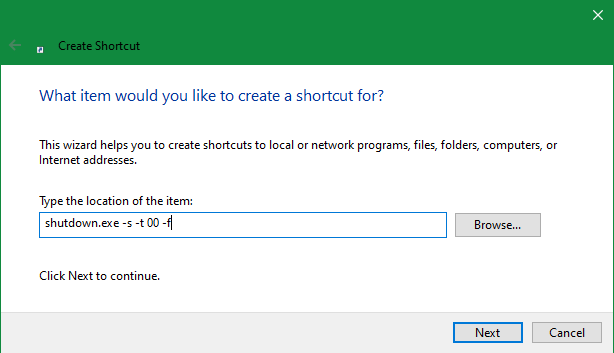
لسوء الحظ ، هناك تحذير صغير مع اختصار النوم. إذا تم تمكين وضع الإسبات على جهاز الكمبيوتر الخاص بك ، فسيؤدي هذا الأمر إلى توقف جهاز الكمبيوتر عن النوم بدلاً من وضع الإسبات. نرى شرحنا من السبات في ويندوز يجب عليك حذف ملف Hiberfil.sys في نظام التشغيل Windows 10؟يشغل الإسبات في نظام التشغيل Windows 10 مساحة كبيرة على القرص. يمكنك حذف hiberfil.sys ، لكن هل يجب عليك ذلك؟ إليك ما تحتاج إلى معرفته حول الإسبات. اقرأ أكثر لمعرفة كيفية تعطيل هذا.
بعد إدخال الأمر ، انقر فوق "نعم" التالى، اسم الاختصار ، وانقر فوق إنهاء.
تعيين اختصار لوحة المفاتيح إلى الأوامر
الآن بعد أن أصبح لديك اختصار للخيار الذي تريده ، فأنت تحتاج فقط إلى تعيين مجموعة مفاتيح. للقيام بذلك ، انقر بزر الماوس الأيمن فوق الاختصار الجديد على سطح المكتب واختر الخصائص. اختر الاختصار علامة التبويب في الأعلى وفي مفتاح الاختصار، أدخل مجموعة تريدها.
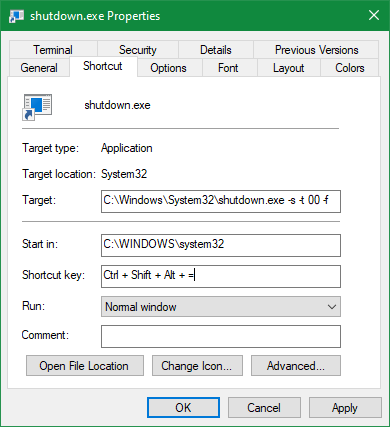
يجب عليك اختيار شيء غير مستخدم بالفعل من قبل برامج أخرى. بالإضافة إلى ذلك ، تأكد من أن مجموعة الاختصارات التي تحددها ليس من السهل أن تصادفها عن طريق الصدفة ، لأنك لن ترغب في إغلاق نظامك فجأة في منتصف العمل.
عندما تنتهي ، انقر فوق حسنا وسوف يكون اختصار لوحة مفاتيح Windows sleep أو اختصار إيقاف التشغيل نشطًا. إذا قررت عدم رغبتك في أي وقت ، فما عليك سوى حذف ملف الاختصار.
النوم أو اغلاق مع سهولة
أنت تعرف الآن العديد من اختصارات وضع السكون لإيقاف تشغيل Windows أو وضعه في وضع السكون. هذا يجعل من السهل الوصول إلى خيارات الطاقة دون العبث في القوائم.
إذا كنت تبحث عن طريقة غير متعلقة بلوحة المفاتيح ، فتحقق من ذلك كيفية تخصيص زر الطاقة في ويندوز 10 كيفية استخدام ويندوز 10 زر الطاقةيمكنك إيقاف تشغيل Windows باستخدام الزر الفعلي على جهاز الكمبيوتر الخاص بك أو الأوامر الموجودة في قائمة "ابدأ". نفسر ما تفعله هذه الخيارات وكيفية تعديلها. اقرأ أكثر . لقد أظهرنا أيضًا كيفية حل المشاكل مع وضع السكون على ويندوز كيفية إصلاح ويندوز 10 وضع السكون القضايافيما يلي بعض خطوات استكشاف الأخطاء وإصلاحها عندما تحتاج إلى معرفة كيفية إصلاح مشكلات وضع السكون في نظام التشغيل Windows 10. اقرأ أكثر إذا واجهتك مشاكل.
بن هو نائب رئيس التحرير ومدير نشر الإعلانات في MakeUseOf. وهو حاصل على بكالوريوس حاصل على درجة الماجستير في نظم المعلومات الحاسوبية من كلية غروف سيتي ، حيث تخرج من كلية لاود ومع مرتبة الشرف في تخصصه. يستمتع بمساعدة الآخرين وهو متحمس لألعاب الفيديو كوسيط.